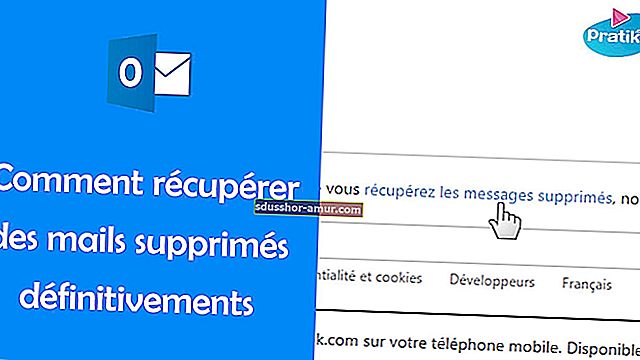Nimic nu este mai dureros decât introducerea unei parole Wi-Fi!
Mai ales cel Freebox, care este întotdeauna lung și complicat ...
De fiecare dată când un invitat solicită parola Wi-Fi, este o problemă!
Nu numai că trebuie să-l găsești ... dar trebuie să-l introducă de mai multe ori înainte de a ajunge acolo!
Din fericire, iată ghidul pentru schimbarea ușoară a parolei Wi-Fi și alegerea uneia ușor de reținut.
În plus, vă explicăm și cum să schimbați numele rețelei dvs. Wi-Fi pentru a o găsi cu ușurință. Uite :

1. Conectați-vă la zona de abonat Freebox făcând clic aici

Rețineți că identificatorii zonei de abonat gratuit sunt compuși dintr-un „ fbx” urmat de o secvență numerică ( fbx123456 de exemplu).
Dacă nu găsiți numele de utilizator și parola pentru zona dvs. de abonat, faceți clic aici.
2. În meniul din stânga, faceți clic pe fila „My Freebox”

3. Faceți clic pe „Configurați-mi rețeaua Wi-Fi”

4. Accesați secțiunea „Configurare rețea Wi-Fi”.

Aici veți vedea numele rețelei Wi-Fi, ca mai sus.
5. Sub opțiunea „Rețeaua dvs. Wi-Fi personală”, alegeți „Da”. Și puțin mai jos, introduceți numele dorit pentru Wi-Fi

Important, nu uitați să selectați „Da” în opțiunea „Rețeaua dvs. Wi-Fi personală”. În caz contrar, Wi-Fi-ul dvs. nu va fi detectabil!
6. Derulați în jos și faceți clic pe „Securitatea rețelei Wi-Fi”

Aici se află parola dvs. Wi-Fi.
7. Tastați noua parolă în câmpul de intrare „CHEIE WIFI”.

8. Faceți clic pe „Salvați setările” în partea dreaptă jos a paginii

9. Reporniți Freebox-ul
Veți vedea un mesaj care vă spune să reporniți Freebox-ul, astfel încât setările să fie luate în considerare.
Trebuie doar să o opriți și apoi să o porniți din nou.
Rezultat
Și atât, parola Wi-Fi a Freebox-ului dvs. este acum ușor de reținut, deoarece ați ales-o :-)
Ușor, rapid și convenabil, nu-i așa? În plus, ați ales și numele Wi-Fi-ului dvs.!
O vei putea găsi mult mai ușor printre toți cei din jur.
Oaspeții dvs. se vor putea conecta cu ușurință atunci când vin să vă vadă acasă.
Nu mai trebuie să vă întoarceți Freebox-ul în toate direcțiile pentru a găsi faimosul cod de extensie Wi-Fi!
Este încă mai ușor așa să resetați parola, nu-i așa?
Rețineți că acest ghid este valabil atât pentru Freebox Revolution, cât și pentru Freebox mini 4k. Și schimbându-vă parola, va fi mai ușor să o găsiți mai târziu!
Randul tau...
Ați încercat acest truc pentru a schimba parola Freebox? Spuneți-ne în comentarii dacă a funcționat pentru dvs. Abia așteptăm să auzim de tine!
Iti place acest truc? Distribuiți-l prietenilor dvs. pe Facebook.
De asemenea, pentru a descoperi:
În cele din urmă, un sfat pentru a vă conecta GRATUIT la TOATE Wi-Fi.
Wi-Fi aeroport: harta cu toate parolele pentru a vă conecta GRATUIT.